在计算机维护和安装系统时,使用ISOU盘进行引导是一个非常方便和高效的方法。本文将带领读者了解如何使用ISOU盘进行系统的安装和修复,让您能够轻松应对...
2024-10-14 216 盘引导
在现如今的计算机世界中,Linux操作系统越来越受到用户的欢迎。而为了安装Linux系统,使用U盘引导ISO安装是一种方便快捷的方法。本文将为您详细介绍如何使用U盘引导ISO安装Linux系统的步骤。

一格式化U盘
为了确保U盘能够正常引导ISO文件,首先需要格式化U盘。连接U盘至电脑后,打开“我的电脑”,右击U盘选择“格式化”。确保选择了正确的文件系统,并且勾选了“快速格式化”的选项,然后点击“开始”按钮。
二下载所需ISO文件
在安装Linux系统之前,您需要从官方网站下载所需的ISO文件。确保选择了与您计算机硬件相匹配的ISO文件,并确保文件的完整性。

三使用专业工具创建引导U盘
为了能够将ISO文件正确地引导至U盘,您需要使用专业工具。例如,可以使用Rufus工具来创建引导U盘。打开Rufus工具后,选择正确的U盘,并导入下载好的ISO文件,然后点击“开始”按钮。
四设置计算机启动顺序
安装Linux系统之前,需要将计算机的启动顺序设置为从U盘启动。重启计算机并进入BIOS设置,然后找到“启动顺序”选项。将U盘置于首位,保存设置并重启计算机。
五进入引导界面
重启计算机后,您将进入引导界面。选择U盘作为引导设备后,按照屏幕上的提示进入安装界面。
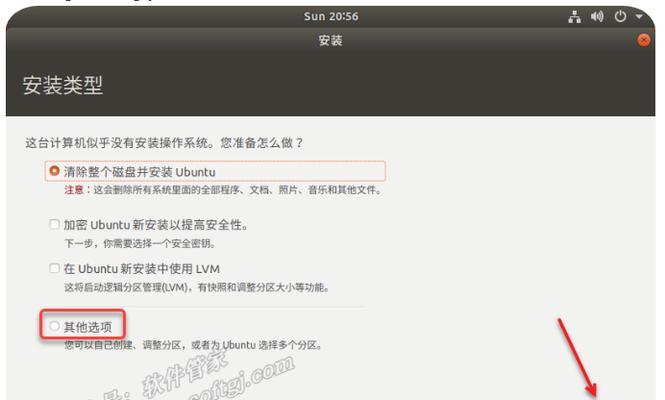
六选择安装方式
根据个人需求选择适合的安装方式,例如全新安装、双系统安装等。根据提示进行操作,选择安装Linux系统的位置和分区方式。
七开始安装
点击“开始安装”按钮后,系统将开始安装Linux。这个过程可能需要一些时间,请耐心等待。
八设置用户名和密码
安装完成后,需要设置Linux系统的用户名和密码。确保设置一个强密码以增加系统的安全性。
九等待系统配置
系统安装完成后,会进行一些配置工作。这个过程可能需要一些时间,请耐心等待。
十重启计算机
配置完成后,系统将提示您重启计算机。请按照提示进行操作。
十一移除U盘
重启计算机后,确保将U盘从计算机中移除,以免影响计算机正常启动。
十二登录Linux系统
重启计算机后,您将进入Linux系统登录界面。输入之前设置的用户名和密码进行登录。
十三安装必要的驱动和软件
登录Linux系统后,根据个人需求,安装必要的驱动程序和软件,以提升系统的性能和功能。
十四享受Linux系统
现在,您已经成功地使用U盘引导ISO安装了Linux系统!尽情享受Linux系统带来的优势和便利吧!
十五
通过使用U盘引导ISO文件安装Linux系统,我们可以轻松地完成整个安装过程。只需几个简单的步骤,您就可以拥有一个功能强大的Linux系统。希望本教程对您有所帮助!
标签: 盘引导
相关文章

在计算机维护和安装系统时,使用ISOU盘进行引导是一个非常方便和高效的方法。本文将带领读者了解如何使用ISOU盘进行系统的安装和修复,让您能够轻松应对...
2024-10-14 216 盘引导

随着科技的进步,电脑已经成为我们生活中不可或缺的一部分。而在使用电脑过程中,操作系统是必不可少的软件之一。在安装操作系统的时候,我们通常会选择光盘、U...
2024-09-14 300 盘引导
最新评论